ฟังก์ชัน Excel ERF.PRECISE
ฟังก์ชัน ERF.PRECISE จะส่งกลับฟังก์ชันข้อผิดพลาดที่รวมระหว่างศูนย์ (0) และขีดจำกัด
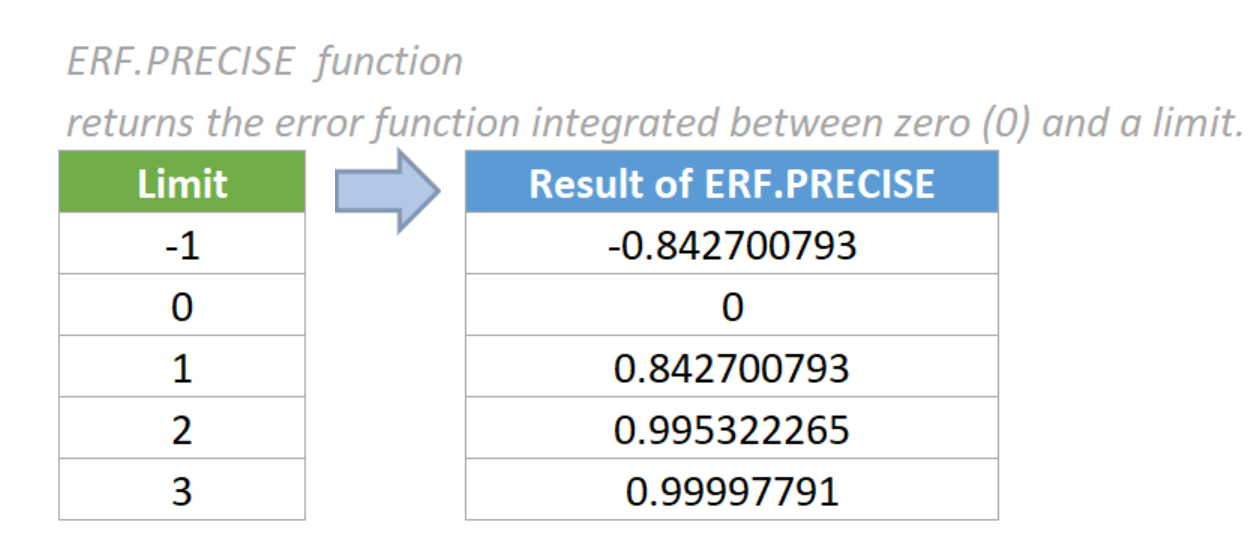
วากยสัมพันธ์
=ERF.PRECISE (x)
ข้อโต้แย้ง
- X (จำเป็น): ขีดจำกัดสำหรับการรวม ERF.PRECISE
ส่งคืนค่า
ฟังก์ชัน ERF.PRECISE ส่งกลับค่าตัวเลข
หมายเหตุฟังก์ชัน
- ฟังก์ชัน ERF.PRECISE ได้รับการแนะนำใหม่ใน Excel 2010 ดังนั้นจึงไม่สามารถใช้งานได้ใน Excel เวอร์ชันก่อนหน้า
- ฟังก์ชัน ERF.PRECISE จะคล้ายกับฟังก์ชัน ERF ถ้าอาร์กิวเมนต์ upper_limit ถูกละเว้นในฟังก์ชัน ERF ทั้งสองฟังก์ชันจะคำนวณฟังก์ชันข้อผิดพลาดที่รวมระหว่างศูนย์ (0) และขีดจำกัด โดยส่งคืนผลลัพธ์เดียวกัน
- มูลค่า! ค่าความผิดพลาดจะเกิดขึ้นหากอาร์กิวเมนต์ x ที่ให้มาไม่ใช่ตัวเลข
- เมื่ออาร์กิวเมนต์ x เป็นค่าบวก ERF.PRECISE จะส่งกลับผลลัพธ์ที่เป็นบวก ในทางกลับกัน
- ช่วงผลลัพธ์ที่ส่งคืนโดยฟังก์ชัน ERF.PRECISE อยู่ระหว่าง -1 ถึง 1
- สมการของฟังก์ชันข้อผิดพลาดคือ:

ตัวอย่าง
ในการคำนวณฟังก์ชันข้อผิดพลาดที่รวมระหว่าง 0 และขีดจำกัดที่ระบุในตารางด้านล่าง โปรดทำดังนี้
1 โปรดคัดลอกสูตรด้านล่างลงในเซลล์ D5 จากนั้นกดปุ่ม Enter เพื่อให้ได้ผลลัพธ์
=ERF.แม่นยำ (B5)
2. เลือกเซลล์ผลลัพธ์นี้แล้วลากที่จับสำหรับป้อนอัตโนมัติลงไปเพื่อรับผลลัพธ์ที่เหลือ
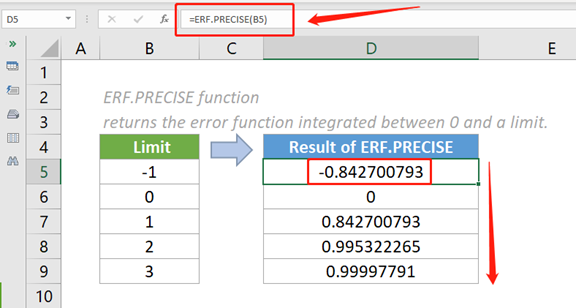
หมายเหตุ / รายละเอียดเพิ่มเติม:
- ตามภาพหน้าจอด้านบน เมื่ออาร์กิวเมนต์ x ตัวเดียวเป็นค่าลบ ผลลัพธ์ที่ได้กลับเป็นค่าลบด้วย ในทางกลับกัน
- เมื่ออาร์กิวเมนต์ x เท่านั้นเป็นศูนย์ (0) ERF.PRECISE จะส่งกลับค่าศูนย์ (0) เป็นผลลัพธ์
- อาร์กิวเมนต์ในแต่ละสูตรข้างต้นเป็นการอ้างอิงเซลล์ที่มีค่าตัวเลข
- เราสามารถป้อนค่าลงในสูตรได้โดยตรง ตัวอย่างเช่น สูตรในเซลล์ E5 สามารถเปลี่ยนเป็น:
=ERF.แม่นยำ (-1)
ฟังก์ชันสัมพัทธ์:
-
Excel EVEN ฟังก์ชัน
ฟังก์ชัน EVEN จะปัดเศษตัวเลขออกจากศูนย์เป็นจำนวนเต็มคู่ที่ใกล้เคียงที่สุด
-
Excel EXP ฟังก์ชัน
ฟังก์ชัน EXP จะคืนค่าผลลัพธ์ของค่าคงที่ e ที่ยกกำลัง n
เครื่องมือเพิ่มประสิทธิภาพการทำงานในสำนักงานที่ดีที่สุด
Kutools สำหรับ Excel - ช่วยให้คุณโดดเด่นจากฝูงชน
Kutools สำหรับ Excel มีคุณสมบัติมากกว่า 300 รายการ รับรองว่าสิ่งที่คุณต้องการเพียงแค่คลิกเดียว...

แท็บ Office - เปิดใช้งานการอ่านแบบแท็บและการแก้ไขใน Microsoft Office (รวม Excel)
- หนึ่งวินาทีเพื่อสลับไปมาระหว่างเอกสารที่เปิดอยู่มากมาย!
- ลดการคลิกเมาส์หลายร้อยครั้งสำหรับคุณทุกวันบอกลามือเมาส์
- เพิ่มประสิทธิภาพการทำงานของคุณได้ถึง 50% เมื่อดูและแก้ไขเอกสารหลายฉบับ
- นำแท็บที่มีประสิทธิภาพมาสู่ Office (รวมถึง Excel) เช่นเดียวกับ Chrome, Edge และ Firefox
